Penggunaan cepat Note di iPadOS 15 di iPad
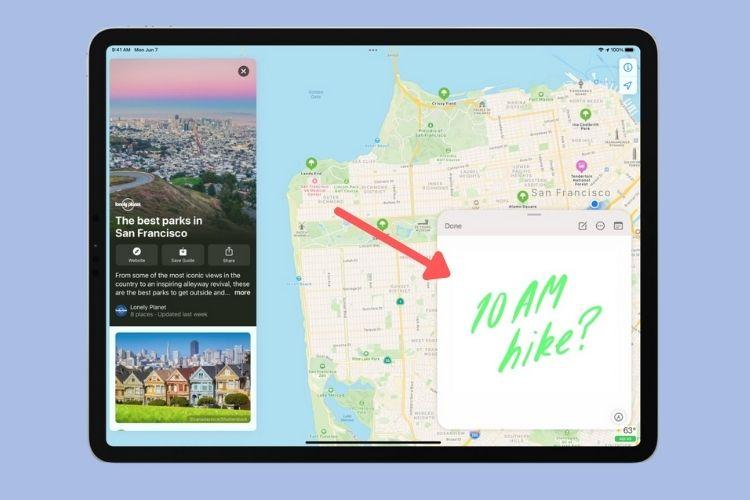
Konferensi Pengembang Sedunia tahun ini melihat Apple memperkenalkan iOS 15 dan iPadOS 15, di antara pengumuman besar lainnya. Meskipun sebagian besar pengguna tidak senang dengan pembaruan sistem operasi, ada kesepakatan umum bahwa Quick . baru Note adalah fitur yang sangat berguna yang mengoptimalkan alur kerja di iPadOS 15. Apple bahkan rilis cepat Note untuk macOS 12 Monterey, di antara fitur-fitur lain seperti Kontrol Universal dan Grup Tab Safari. Jadi, jika Anda menginstal beta pengembang iPadOS 15 di iPad Anda, Anda dapat mulai menggunakan Quick Note segera. Kami telah membuat daftar semua cara Anda dapat mengaktifkan dan menggunakan Quick Note di iPadOS 15 di iPad.
Penggunaan cepat Note di iPadOS 15 di iPad (2021)
Untungnya, Anda tidak perlu Apple Pensil atau perangkat keras lainnya untuk mengakses Quick Note. Selain itu, jika Anda adalah pengguna keyboard yang menginginkan pintasan cepat, kami telah membahasnya juga. Gunakan tabel di bawah untuk melompat ke metode yang Anda inginkan.
Apa itu cepat? Note di iPadOS 15?
Bagi yang belum tahu, Apple ditambahkan Cepat Note di iPadOS 15 untuk memungkinkan pengguna membuat catatan dengan cepat tanpa harus beralih antar aplikasi. Perbedaan antara aplikasi Catatan Klasik dan Catatan Cepat Note apakah yang terakhir mungkin? digunakan pada aplikasi untuk merekam pikiran Anda. Juga, Anda bahkan dapat menggunakannya untuk pembuatan tautan cepat untuk menavigasi kembali ke tempat Anda berada di halaman web di Safari.
“Mulai cepat Note di manapun. Tangkap informasi melalui aplikasi atau layar apa pun,” berbicara Apple di halaman pratinjau resmi iPadOS 15.
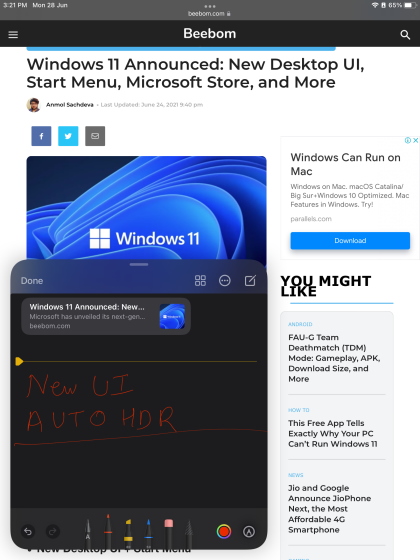
Semua Catatan Cepat disimpan di aplikasi Catatan, di mana Anda dapat mengakses dan mengaksesnya kapan saja. Ini editor mengambang ringan di alam dan Anda dapat menyebutnya dengan mudah. Apakah Anda menggunakan Apple Akses pensil, keyboard nirkabel, atau bahkan jari Anda dengan mudah. Anda bahkan dapat mengubah ukuran Quick Note sesuai dengan keinginan Anda.
Cara menelepon dan menggunakan dengan cepat Note di iPad
Sederhananya, ya empat cara Anda dapat mengakses Cepat Note di iPad Anda. Namun, apa pun metode yang Anda gunakan, Cepat Note akan terbuka semua sama.
Metode 1: Gunakan Apple Pensil
 Gambar sopan: Apple/ Tanggal WWDC 2021 1
Gambar sopan: Apple/ Tanggal WWDC 2021 1Apple Pengguna pensil memiliki lebih banyak kebebasan saat mengukir sesuatu dibandingkan dengan gerakan jari. Anda dapat dengan mudah membuka Quick Note denganmu Apple Pensil. Arahkan pensil ke dalam Kanan bawah layar iPad Anda dan geser ke atas secara diagonal. Cepat Note akan segera terbuka dan Anda dapat menulis di dalamnya tanpa kerumitan.
Anda tidak hanya dapat menggunakan Apple Pensil untuk menuliskan pemikiran tetapi juga beralih ke aksesori keyboard iPad untuk pengalaman mengetik yang lebih baik.
Metode 2: Gunakan gerakan jari
Cara termudah untuk menelepon Quick Note untuk pengguna yang tidak memiliki Apple Pensil (atau alternatifnya) adalah menggunakan gerakan jari. Dari sudut kanan bawah iPad, geser secara diagonal untuk membuka Quick baru Note di iPadOS 15 – dari layar beranda atau di aplikasi apa pun. Anda kemudian dapat mencoret-coret dan mengetik catatan, atau memindahkannya dengan jari Anda untuk bernavigasi di mana saja.
Metode 3: Gunakan pintasan keyboard
iPadOS 15 memiliki daftar pintasan keyboard baru, plus cara praktis untuk membuat Quick Note menggunakan keyboard eksternal. Setelah menghubungkan casing keyboard iPad, Tekan tombol Globe dan tombol Q secara bersamaandan cepat Note akan muncul dari sudut kanan bawah. Kemudian Anda dapat mulai mengetik atau memindahkannya dengan jari Anda.
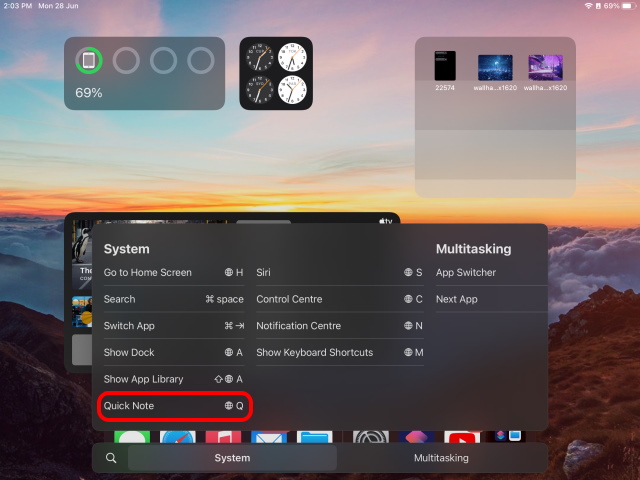
Metode 4: Menggunakan Cepat Note Pintasan keyboard di Pusat Kontrol
Jika Anda tidak ingin menggesek ke atas untuk memanggil Cepat Note sepanjang waktu, ada cara super mudah untuk menambahkan Cepat Note pintasan keyboard di Pusat Kontrol. Cukup ikuti langkah-langkah di bawah ini untuk mengaktifkan Quick Note melalui pusat kendali di iPadOS 15.
1. Buka aplikasi Pengaturan di iPad Anda dan buka Pusat kendali menu pengaturan dari tab kiri.
2. Kemudian izinkan “Akses dalam aplikasi“Mengubah.
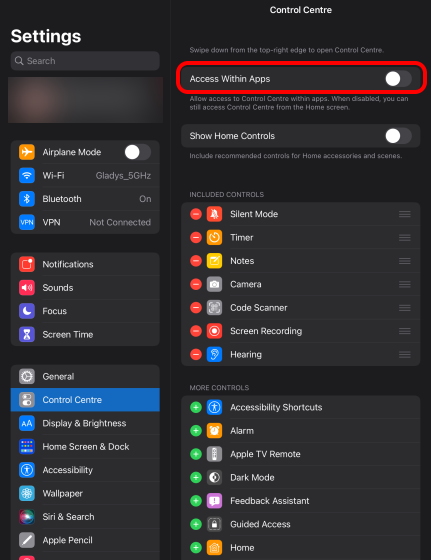
3. Di bawah “Lebih banyak kontrol“, Cari Cepat Note dan ketuk tanda “+” hijau kecil untuk menambahkannya ke kotak tengah beranda Anda.
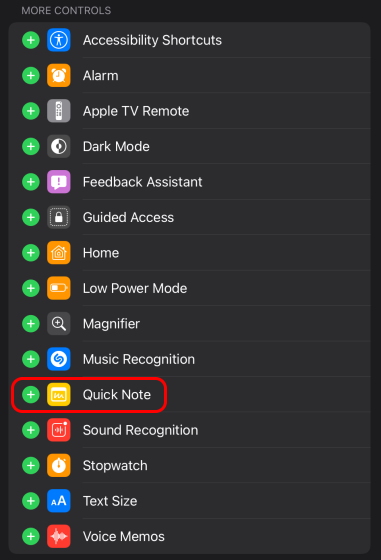
4. Selamat, Anda sekarang dapat mengakses Quick Note dari pusat kendali. Geser ke bawah dari sudut kanan atas layar seperti biasa dan ketuk ikon Cepat Note ubin untuk membuat catatan baru. Kemudian Anda dapat dengan cepat menuliskan pemikiran Anda.
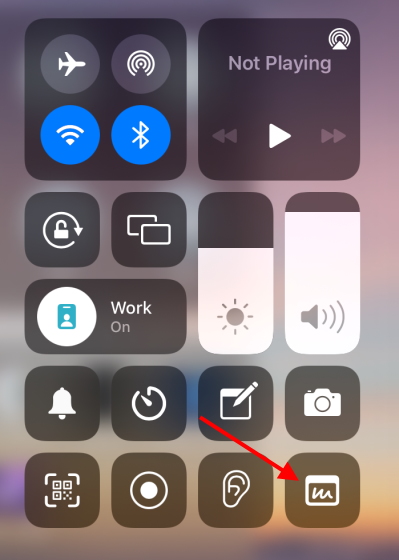
Semua dapat Anda lakukan dengan Cepat Note di iPadOS 15?
Selain membuat catatan, Quick Notes memiliki kemampuan pengeditan yang kuat yang dapat Anda gunakan untuk meningkatkan pengalaman membuat catatan Anda.
Tautan Kontekstual
Salah satu fitur paling keren dari Quick Notes adalah mereka sadar konteks. Apa artinya ini bagi pengguna adalah bahwa mereka dapat pembuatan tautan cepat untuk aplikasi apa pun yang mereka gunakan. Tautan ini berfungsi sebagai pintasan ke apa pun yang telah Anda tautkan. Bahkan jika Anda tidak berada di aplikasi tertaut, klik tautan di Catatan Cepat dan itu akan membawa Anda ke aplikasi tertaut.
Karena ini adalah penyebaran seluruh sistemAnda dapat dengan mudah menghubungkan pesan, email, atau bahkan halaman web untuk akses nanti di Catatan Cepat di perangkat iPadOS 15 Anda.
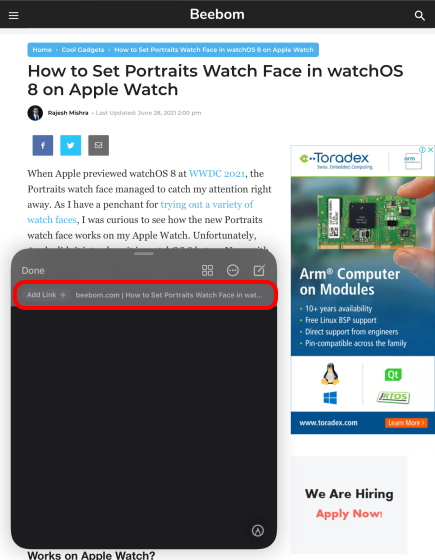
Selain itu, Catatan Cepat mengingat aplikasi yang terhubung dengannya bahkan saat tidak digunakan. Jadi pada saat Anda kembali ke situs tempat Anda membuat catatan, Cepat Note akan secara otomatis menampilkan di sudut kanan bawah bersama dengan browser Safari. Jika Anda memiliki beberapa catatan yang disimpan bersama, Anda dapat menggesek di antara mereka dengan menggesek ke kiri dan kanan dengan jari Anda.
Namun, yang lebih menakjubkan adalah seberapa dalam tautan ini di iPadOS 15. Cepat Note juga mengingat teks yang Anda tambahkan dan menandainya saat Anda mengunjungi halaman web lagi. Mengklik teks membawa pengguna kembali ke paragraf yang disorot.
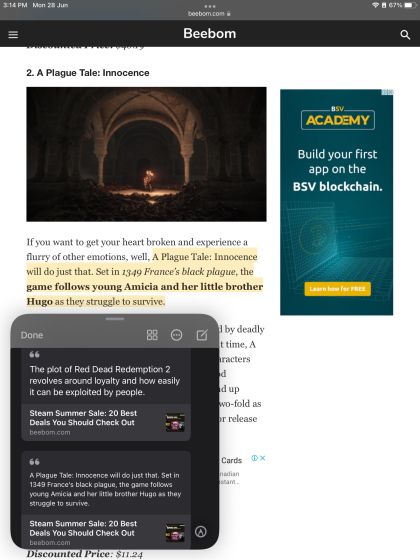
Semua Catatan Cepat disimpan dan disinkronkan di aplikasi Catatan asli tetapi memiliki bagian terpisah untuk pengaturan yang mudah.
Opsi format
Cepat Note juga membawa serta opsi pemformatan. Selain membuat tautan yang mengarahkan pengguna kembali ke aplikasi, Anda dapat membuat dan mengedit daftar, menambahkan gambar, membuat tabel, dan menyesuaikan ukuran dan gaya font agar mudah dibaca.
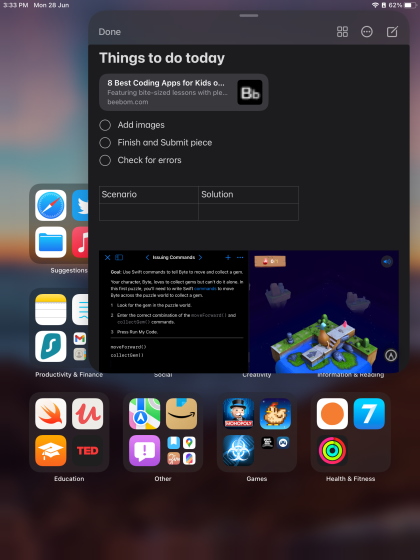
Perbesar / Perkecil Dengan Cepat Note
Sesuaikan ukuran Quick Note semudah menyebutnya. Cukup cubit dua jari untuk memperkecil atau cubit untuk memperbesar. Mudah, kan?
Koneksi cepat Note untuk digunakan nanti
Jika Anda tidak menggunakan Quick Note di iPadOS 15, Anda dapat menggesernya ke tepi iPad mana pun dan itu akan hilang. Selain itu, Anda akan melihat pegangan kecil, yang dapat Anda gunakan untuk membawanya pulang kapan pun Anda membutuhkannya.
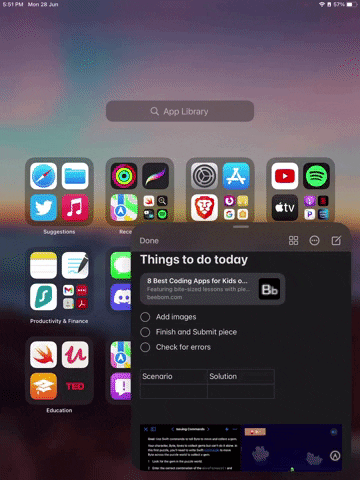
Semua fitur ini tersedia di editor ringkas ini tanpa mengorbankan kecepatan atau produktivitas.
Tingkatkan produktivitas Anda dengan Quick Note di iPadOS 15
Jadi itulah panduan kami untuk berbagai cara Anda dapat menggunakan Quick Note di perangkat iPad Anda yang menjalankan iPadOS 15. Dengan dirilisnya build publik jarak jauh, koleksi fitur di iPadOS hanya akan menjadi lebih halus. Jika Anda ingin mengunduh dan menginstal iPadOS 15 pengembang beta tanpa akun pengembang, caranya mudah. Kebuntuan pada sebuah langkah? Beri tahu kami di bagian komentar di bawah, dan kami akan membantu Anda.




